SOLUCIONES PRÁCTICAS: COLOREAR POR ZONAS
Después de haber comparado diferentes maneras de abordar la transformación de una imagen monocroma en otra a todo color, vamos a describir con detalle un proceso de coloreado que sigue una secuencia lógica: se aplican primero colores locales basándose en zonas seleccionadas, y se completa agregando localmente matices de tonos variados en determinados puntos, de un modo más suelto, para que el resultado sea más natural y expresivo.
Ninguna estrategia es tan buena como para ser aplicada sistemáticamente en cualquier imagen. En este caso sin embargo vamos a exponer la que nos parece más versátil, a la vista de las herramientas de que disponen en este momento los programas.
Seleccionar
Dividimos el proceso en dos partes: La primera de éllas será un coloreado por zonas, previa selección y basándose en la flexibilidad de las capas de ajuste. Posteriormente superpondremos una capa en modo color que nos servirá para aportar localmente pinceladas de diferentes tonos.

La mayor parte del tiempo tendremos que dedicárselo a los preliminares: trazar con cuidado unas buenas selecciones para definir cada zona.
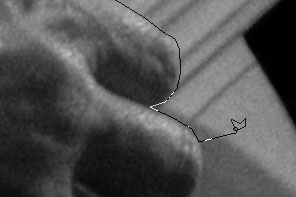
Cada una de las selecciones se guarda como canal. Al final tendremos una colección de canales que se pueden recuperar como selección.

Color local con capas de ajuste
Una vez completada esta fase, y cambiada la fotografía a modo RGB, se recupera una de las selecciones, arrastrando el canal al primer icono de la paleta

Con la selección activa, creamos una capa de ajuste. En este caso escogemos Tono/saturación, aunque según la ocasión también son útiles Color sólido, Degradado, Equilibrio de color o Corrección selectiva.
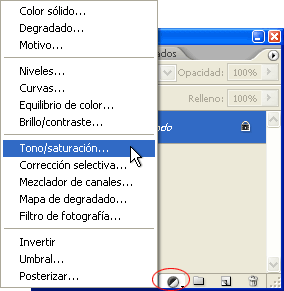
La capa de ajuste se crea automáticamente con una máscara que limita su acción a la selección activa.
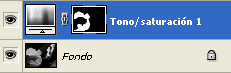
Aquí se ha habilitado en Tono/saturación la casilla Colorear, para aplicar un valor de tono de 34 y bajar la saturación a 30. El brillo raras veces hay que tocarlo, y si se hace hay que ir con cuidado, porque al variar la escala de grises subyacente, se nota fácilmente la alteración.

Con cada canal guardado, se recupera la selección y se hace una nueva capa de ajuste para dar color. En poco tiempo completamos la primera fase.

Mapa de degradado
Algunas zonas pueden pedir una coloración más compleja que la que proporciona una única capa de ajuste. Como ejemplo, aquí llevamos arriba de todo la capa de ajuste de las manos (Tono/saturación 2), y encima creamos una capa de ajuste de Mapa de degradado. En lugar de tener una selección activa, aceptamos cualquier degradado y la agrupamos con la capa anterior (Control+G). De esta manera, la máscara de capa sirve para ambas.
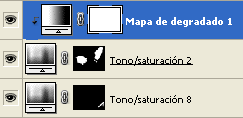
Con un único ajuste de Tono/saturación, el color de las manos era demasiado monocromo, y con cierta tendencia violácea. Para enriquecerlo editamos ahora el degradado, haciendo doble clic en su miniatura de la paleta capas. Hemos creado uno personalizado, jugando con tres tonos diferentes. En los dos más densos hemos bajado un poco la opacidad.
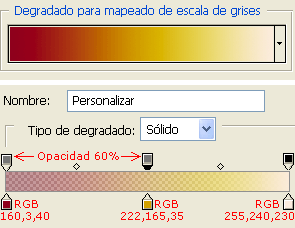
Como se trata de matizar ligeramente, la opacidad de la capa Mapa de degradado se baja hasta un punto adecuado, en este caso 33%. Este tipo de combinación de capas puede ayudar a solucionar situaciones complejas, como colorear el iris de los ojos en primeros planos.

Retoques a pincel
Como paso final, creamos encima de todas las capas una nueva, en modo color. Con un pincel bastante blando y suave -10% de dureza y de opacidad- hemos dado algunas pinceladas rosadas en los dedos, rojas en la sombra de las manos, doradas en el reverso y en los trastes del mástil, verdosas en la muñeca, las cuerdas y las sombras sobre la guitarra barroca, azul celeste en la luz de la manga y el reloj, o violeta en el metal del atril.

Estos últimos toques son discreccionales y rápidos. No hay que descartar el uso de dos capas: una en modo Tono y otra en modo Color. La primera serviría para introducir colores sin afectar a la saturación, mientras que las pinceladas en la de Color realzan también esta última.
|